Satınalma Sözleşme’leri bölümünü sağ üst köşesinde bölümü ile Sözleşme’lerinizi detaylandırabilirsiniz. Tıklandığı halde aşağıda seçenekler belirecektir. İşlevleri aşağıda detaylı bir şekilde anlatılmıştır.
bölümü ile Sözleşme’lerinizi detaylandırabilirsiniz. Tıklandığı halde aşağıda seçenekler belirecektir. İşlevleri aşağıda detaylı bir şekilde anlatılmıştır.
 F10 listesi programda çoğu yerde kullanabileceğiniz bir kısayoldur. Bu seçeneği yanında üç nokta içeren tüm kutucuklarda kullanabilirsiniz. Kutucuk üzerinde F10 tuşuna veya Listeden Seç seçeneğine tıklanırsa seçecek olacağınız tüm stokları, carileri vs. lis te halinde sunacaktır. Buradan ister seçebilir, ister yeni kayıt ekleyebilir isterseniz de kaydı düzenleyebilirsiniz. Örneğin;
F10 listesi programda çoğu yerde kullanabileceğiniz bir kısayoldur. Bu seçeneği yanında üç nokta içeren tüm kutucuklarda kullanabilirsiniz. Kutucuk üzerinde F10 tuşuna veya Listeden Seç seçeneğine tıklanırsa seçecek olacağınız tüm stokları, carileri vs. lis te halinde sunacaktır. Buradan ister seçebilir, ister yeni kayıt ekleyebilir isterseniz de kaydı düzenleyebilirsiniz. Örneğin;
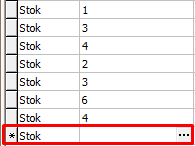
Sözleşme’ye eklemiş olduğunuz stoklarda yeni bir satır oluşturdunuz, ve stoku seçmek için listeden bulmak istiyorsunuz. Yeni satırda boş bir kutucuğa gelerek “F10” kısayolunu kullanır iseniz stokların bulunduğu liste gelecektir. Bu listeden stok seçebilir, ekleyebilir veya düzenleyebilirsiniz.
 Bu seçenek ile Sözleşme’ye girmiş olduğunuz stok, masraf veya hizmetin yeni bir satır oluşturduğunuzda miktarı hariç tümünü aşağıya aynen kopyalar.
Bu seçenek ile Sözleşme’ye girmiş olduğunuz stok, masraf veya hizmetin yeni bir satır oluşturduğunuzda miktarı hariç tümünü aşağıya aynen kopyalar.
 Araya Satır ekle seçeneği; seçmiş olduğunuz satır ile üstteki satır arasına yeni boş bir satır ekler. “Insert” kısayolu ile daha hızlı işlem yapmanıza yardımcı olur.
Araya Satır ekle seçeneği; seçmiş olduğunuz satır ile üstteki satır arasına yeni boş bir satır ekler. “Insert” kısayolu ile daha hızlı işlem yapmanıza yardımcı olur.
 Bu seçenek ile eklemiş olduğunuz satırlarda herhangi bir ürün arayacaksanız “F3” kısayolu ile veya seçeneğe tıklayarak arama yapacağınız pencere görüntülenecektir.
Bu seçenek ile eklemiş olduğunuz satırlarda herhangi bir ürün arayacaksanız “F3” kısayolu ile veya seçeneğe tıklayarak arama yapacağınız pencere görüntülenecektir.
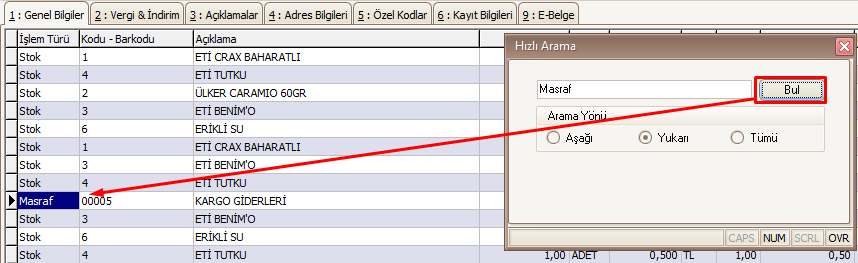
Seçmiş olduğunuz satırın üzerinde “F3” tuşuna basarak, seçilen satırın bulunduğu kolondaki arama yapacağınız kelimeyi veya kodu girmeniz için “Hızlı Arama” penceresi açılacaktır. Buradan arama yapacağınız kodu veya kelimeyi yazarak kolondaki aranan kriterlere uygun tüm seçenekleri sunacaktır. Her “Bul” seçeneğine tıkladığınızda bir sonraki satırdaki arama kriterini görüntüleyecek. Pencerede bulunan “Arama Yönü” ile ister aşağı ister yukarı isterseniz tümü diyerek arama yönünü belirleyebilirsiniz.
 Bu seçenek ile yeni bir satır ekleyebilirsiniz. İşinizi en çok kolaylaştıran seçenektir. Shift+Enter kısayolu ile seri bir şekilde yeni satır ekleyebilirsiniz.
Bu seçenek ile yeni bir satır ekleyebilirsiniz. İşinizi en çok kolaylaştıran seçenektir. Shift+Enter kısayolu ile seri bir şekilde yeni satır ekleyebilirsiniz.

 Ekli Dosyalar ile Sözleşme’ye ilişkilendirmek isteyeceğiniz program dışındakı dosyayı seçebilirsiniz.
Ekli Dosyalar ile Sözleşme’ye ilişkilendirmek isteyeceğiniz program dışındakı dosyayı seçebilirsiniz.
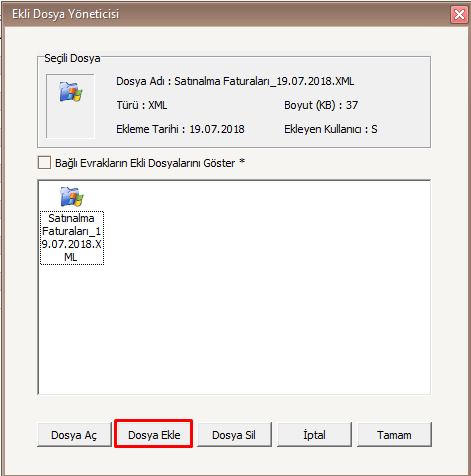
Ekli dosyalar seçeneğine tıkladığınızda “Ekli Dosya Yöneticisi” bölümü gelecektir. Burada “Dosya Ekle” seçeneği ile BilnexV3 dışında bulunan Sözleşme ile ilişkili dosyayı seçebilirsiniz. “Dosya Aç” ile dosyayı açabilir, “Dosya Sil” ile silebilirsiniz.

 Etiket Yazdır Seçeneği ile Sözleşme’ye eklenen stokların etiketini oluşturabilirsiniz. Ekrana tıklandığı anda;
Etiket Yazdır Seçeneği ile Sözleşme’ye eklenen stokların etiketini oluşturabilirsiniz. Ekrana tıklandığı anda;

“Yazdırma Seçenekleri” penceresi açılır. Buradan ister seçilen satırı, isterseniz tüm satırları yazdırabilirsiniz. “Tüm Satırları Yazdır” seçeneği ile Sözleşme’deki satırların tümün girilen miktarı ile birlikte etiket yazdırılmasını sağlar. İsterseni tüm satırları miktarını göze almadan 1(bir) adet yazdırmasını “Tüm Satırları Bir Adet Yazdır” seçeneği ile yazdırabilirsiniz. Yalnızca seçtiğiniz stokun etikeni miktarı olarak veya yalnızca bir adet yazdırabilirsiniz. “Önizleme Yapılmasın” seçeneğini işaretlerseniz etiketi bilgisayarınızda görmeden yazdırmanızı sağlar. Tasarım bölümü ile tanımlı olan etiketler arasında hangi etiket türünü yazdırmak isterseniz seçebilirsiniz. “Tasarımı Düzelt” seçeneğini bayiniz tarafından yardım isteyebilirsiniz.
 Kaydet seçeneği ile girmiş olduğunuz Sözleşme’yi kaydedebilirsiniz. Aynı şekilde “Alt+A” veya “Alt+K” kısayolu ile de bu işlemi gerçekleştirebilir veya Sözleşme’nin sağ alt köşesinde bulunan “Kaydet” seçeneği ile de bunu yapabilirsiniz.
Kaydet seçeneği ile girmiş olduğunuz Sözleşme’yi kaydedebilirsiniz. Aynı şekilde “Alt+A” veya “Alt+K” kısayolu ile de bu işlemi gerçekleştirebilir veya Sözleşme’nin sağ alt köşesinde bulunan “Kaydet” seçeneği ile de bunu yapabilirsiniz.
 “SMS Gönder“i kullanarak cariler, cari yetkilileri, personeller ve fihristteki tanımlı cep telefonlarına mesaj gönderebilirsiniz. Bunun için anlaşmalı sms firmalarından abonelik almanız yeterli olacaktır.
“SMS Gönder“i kullanarak cariler, cari yetkilileri, personeller ve fihristteki tanımlı cep telefonlarına mesaj gönderebilirsiniz. Bunun için anlaşmalı sms firmalarından abonelik almanız yeterli olacaktır.
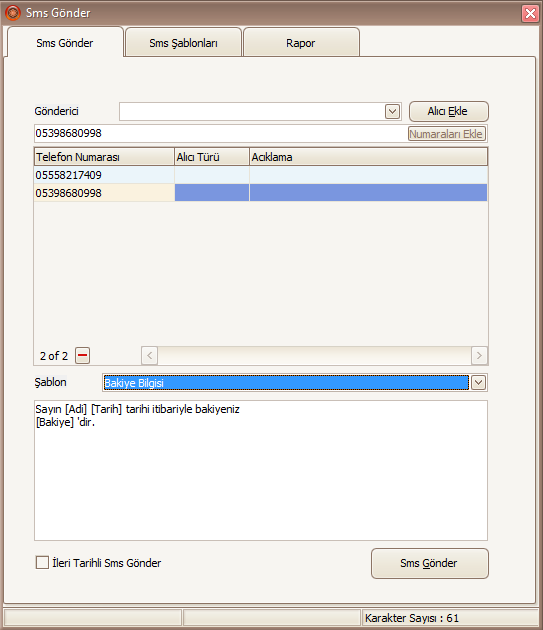
Seçeneğe tıkladığınızda yukarıdaki pencere açılır. Buradan gönderici tanımlı ise Satır Sonu simgesi yardımı ile seçebilir, Alıcı Ekle bölümü ile yeni bir alıcı ekleyebilirsiniz. Alt satıra numara yazarak “Numara Ekle” seçeneğine tıklayıp göndermek istediğiniz kişileri seçebilirsiniz. Alt kısımda bulunan Şablon bölümü ile hangi türde mesaj göndermek istediğinizi seçiniz. Seçtiğiniz pencerenin altında şablona ait gönderilecek mesaj belirecektir.
İleri Tarihli Sms Gönder kutucuğunu onaylarsanız yanında hangi tarihte gönderecekseniz seçebileceğiniz bir tarih parametresi gelir. Sms gönder diyerek SMS’i gönderebilirsiniz. Üst taraftan “Sms Şablonları” bölümüyle göndereceğiniz sms’lere kalıcı olarak mesaj yazarak düzeltmenizi sağlar.
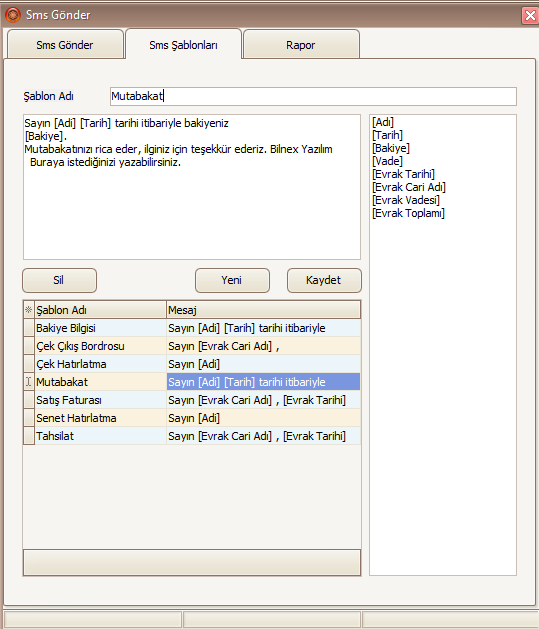
Buradan göndereceğiniz mesajları düzenleyebilir, yeni bir mesaj türü oluşturabilir veya mevcut mesaj türünü silebilirsiniz. Köşeli parantez ([ ]) ile belirtilen şekilde yazılırsa mesajı gönderdiğinizi carinin bakiye bilgisini, adını, tarihini vs. otomatik olarak program güncel durumu getirecektir. Aşağıdaki şablonlardan birine tıklayarak şablon üzerinde değişiklik yapabilir, şablonun ismini değiştirebilir veya silebilirsiniz. Rapor kısmında ise gönderilen eski tarihli mesajların gönderilip gönderilmediğini, kime gönderildiğini veya hangi tür mesaj gönderildiği bilgisi verilmekte.
 Export seçeneği ile Sözleşme’yi farklı bir formatta BilnexV3 dışına aktarmasını sağlar. Tıklandığında;
Export seçeneği ile Sözleşme’yi farklı bir formatta BilnexV3 dışına aktarmasını sağlar. Tıklandığında;

Programdan Sözleşme’yi dışa aktaracağınız konumu seçebilir, ismini değiştirebilir ve kaydedebilirsiniz. Daha sonra bu programı “Import” bölümü ile BilnexV3’e tekrar gönderebilirsiniz. Import bölümü için alt metne göz atınız.
 Daha önceden “Export” seçeneği ile aktarılan Sözleşme’yi tekrar Sözleşme’ye aktarabilirsiniz.
Daha önceden “Export” seçeneği ile aktarılan Sözleşme’yi tekrar Sözleşme’ye aktarabilirsiniz.

Export seçeneği ile aktardığınız dosyayı, Import’a tıklatıp gelen pencerede önceden kaydetmiş olduğunuz dosyayı “Aç” seçeneğine tıklarsanız Sözleşme’ye stoklar, masraflar veya hizmetler aktarılacaktır. Burada dikkat edilmesi gereken husus; Sözleşmedan export işlemi yapılan evrak, daha sonra Satınalma Sözleşmesi veya Satınalma Fişi’ne aktarılmaz. Bunun için “Evraktan Aktarım” menüsünden aktarım daha uygun olacaktır.
 Girmiş olduğunuz Sözleşme’yi Microsoft Excel’e aktarır. Export’taki işlem ile aynı şekilde excele aktardığınız Sözleşme’nin dosya konumunu seçip “Kaydet“e tıklamanız yeterli olacaktır.
Girmiş olduğunuz Sözleşme’yi Microsoft Excel’e aktarır. Export’taki işlem ile aynı şekilde excele aktardığınız Sözleşme’nin dosya konumunu seçip “Kaydet“e tıklamanız yeterli olacaktır.
 Sözleşme’ye girmiş olduğunuz satırların tümünü kopyalamaya yarar.
Sözleşme’ye girmiş olduğunuz satırların tümünü kopyalamaya yarar.
 Kopyalamış olduğunuz satırları yapıştırma işlemini gerçekleştirir.
Kopyalamış olduğunuz satırları yapıştırma işlemini gerçekleştirir.
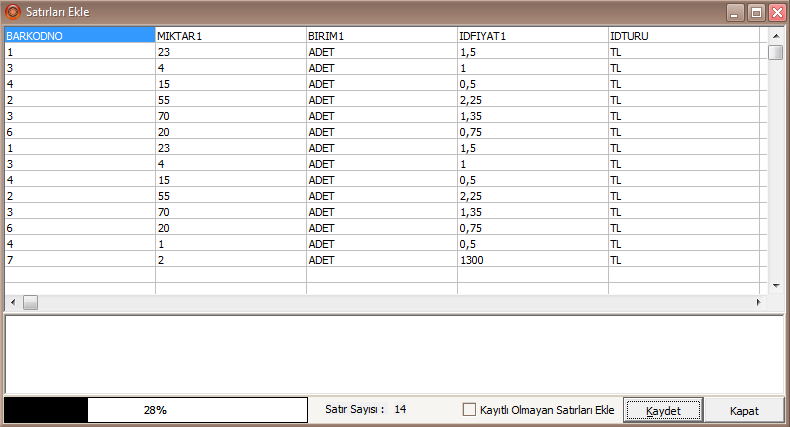
Satırları Kopyala seçeneğine tıklandığında veya Ctrl+Alt+V kısayolu kullanıldığında kopyalayacağınız satırları görüntüler. İsteğe bağlı olarak tabloda boş olan kutucuğa sağ tıklayarak yeni bir kolonda seçeceğiniz satır bilgisine göre yeni değerler girebilirsiniz. Ardından Kaydet’e tıklayarak aktarılmasını bekleyip aktarım bitince kapatabilirsiniz.
 Liste Tasarımı ile Sözleşme’ye yeni bir kolonda eklemek istediğiniz kriteri ekleyebilirsiniz.
Liste Tasarımı ile Sözleşme’ye yeni bir kolonda eklemek istediğiniz kriteri ekleyebilirsiniz.
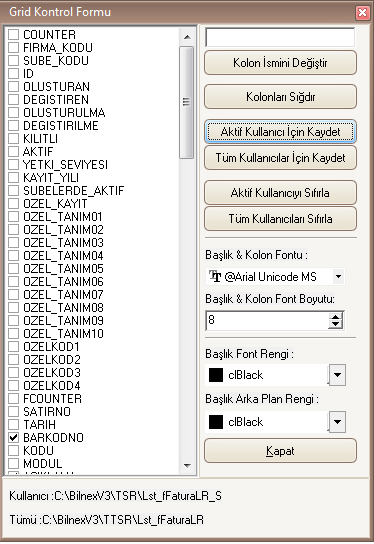
Bu ekranda eklemek istediğiniz kolon isminin sol kısmında bulunan kutucuğu işaretlemeniz veya direkt üzerine çift tıklayarak onaylayabilirsiniz. Sağ üstte bulunan boş alanı kullanmak için kolon olarak eklenen seçeneğ bir kez tıklayıp boş kutucuğa vermek istediğiniz ismi yazıp Kolon İsmini Değiştir butonuna tıklayarak kolon ismini kendiniz verebilirsiniz.”Kolonları Sığdır” seçeneğini kullanarak Sözleşme’deki kolonların tümünü orantılı olarak ekrana sığdırır.
Aktif Kullanıcı İçin Kaydet Seçeneği ile Sözleşme’yi girdiğiniz kullanıcının Sözleşmelardaki liste ayarlarını sabitleyerek kaydetmesini sağlar. Tüm kullanıcılar İçin Kaydet Seçilirse programa tanımlı tüm kullanıcılar artık aynı liste tasarımı üzerinden işlem yapmaya başlayacaktır. Aktif Kullanıcıyı Sıfırla, yalnızca Sözleşme’yi girmiş olduğunuz kullanıcı üzerindeki liste tasarımlarını varsayılana dönüştürecektir. Tüm Kullanıcılar Sıfırla işlemi ise tanımlı kullanıcıların tümünde liste ayarlarını varsayılana çevirir.
Sözleşme’ye girmişi olduğunuz ürünlerin ve kolonunun yazı tipini ve boyutunu değiştirmek isterseniz alt kısmında bulunan Başlık&Kolon Fontu ile Başlık&Kolon Font Boyutu’nu değiştirebilirsiniz. Başlığın Font ve Arka Plan Rengini de değiştirmeniz mümkün.
 Kullanıcı tanımlı alanlar bölümüne gelerek sol üst köşeden “Alan Tanımları” seçeneğine tıklayarak hangi kullanıcı ile programa giriş yapıldı ise o kullanıcıya ait bilgiler görünür. Buraya ayrı olarak tarih rakam veya isim verebilirsiniz.
Kullanıcı tanımlı alanlar bölümüne gelerek sol üst köşeden “Alan Tanımları” seçeneğine tıklayarak hangi kullanıcı ile programa giriş yapıldı ise o kullanıcıya ait bilgiler görünür. Buraya ayrı olarak tarih rakam veya isim verebilirsiniz.

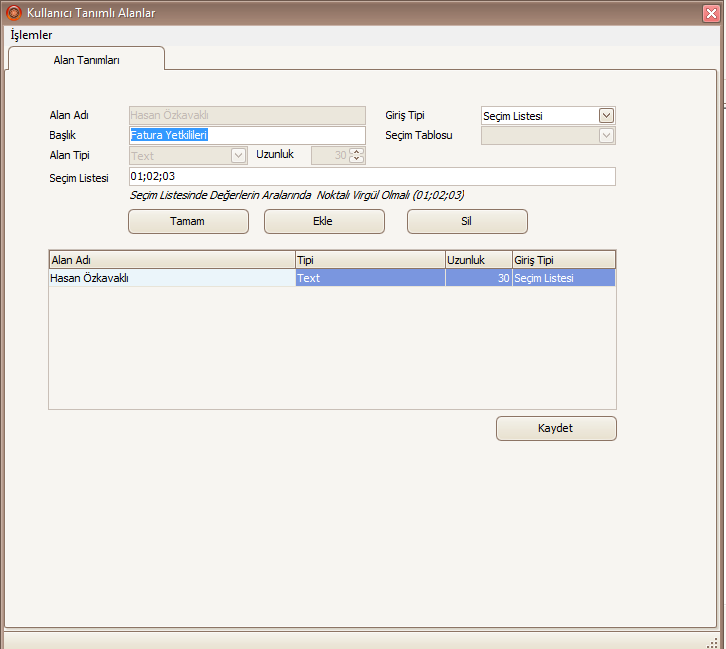
Soldaki resimde görüldüğü gibi İşlemler>Alan Tanımları bölümü açılır. Açıldığı anda sağ resimdeki gibi bir pencere açılır. Buradan yaptığınız kayıtlar yalnızca programdaki aktif kullanıcıda görünür. Diğer kullanıcılar oluşturmuş olduğunuz tanımları seçemez. Alan tanımladıktan sonra Kullanıcı Tanımlı Alanlar bölümüne tekrar girerseniz tanımlamış olduğunuz kelimeleri görebilirsiniz.

Satınalma isteğindeki veya teklifteki stokları Satınalma Sözleşmeleri’ne aktarır. Aktarılan Teklif ve Satınalma isteğine sonradan işlem yapılamaz.

Stok Fiyatları: Stok satırında fiyatın üstüne gelerek tıklanırsa bu stokun diğer fiyatlandırılması görülür, değiştirilebilir.
Stok Özellik İşlemleri(Alt+Z):
Özellik Değerlerini Göster(Shift+Z):
Fiyattan KDV Çıkar(Ctrl+K):
Depolara Göre Stok Miktarları(F6):
Seçili Stok Kartına Ait Giriş Hareketleri(Ctrl+F11): Bu seçenek, daha önceden stok kartında eğer giriş hareketleri varsa liste halinde sunacaktır.
Seçili Stok Kartına Ait Çıkış Hareketleri(Ctrl+F11): Stok kartlarında çıkış hareketleri var ise listelemesini sağlar.

Buradan evraklarınızın seri numarasını yazabilir, sıra numarası atayabilirsiniz. Program otomatik olarak sıra numarası atayacaktır fakat siz bunu değiştirebilirsiniz. Tarih bölümü sözleşmenin ne zaman yapıldığına dair bilgiler verir. Başlangıç ve Bitiş Tarihi ile sözleşmenin süresini belirleyebilirsiniz, bu alanlara müdahale edilebilir.
 Sözleşmenin yapılacağı cariyi bu bölümden Cari Kodu alanına gelerek üç nokta simgesine veya “F10” kısayol yardımı ile cariyi seçebilir, Cari Unvanı alanına cari ismini yazarak da bu işlemi gerçekleştirebilirsiniz. Döviz Cinsi carinin hangi döviz ile çalıştığını gösterir bu alan değiştirilemez, ancak cari kartlarından değiştirmek mümkün. Döviz Kurunu değiştirebilirsiniz.
Sözleşmenin yapılacağı cariyi bu bölümden Cari Kodu alanına gelerek üç nokta simgesine veya “F10” kısayol yardımı ile cariyi seçebilir, Cari Unvanı alanına cari ismini yazarak da bu işlemi gerçekleştirebilirsiniz. Döviz Cinsi carinin hangi döviz ile çalıştığını gösterir bu alan değiştirilemez, ancak cari kartlarından değiştirmek mümkün. Döviz Kurunu değiştirebilirsiniz.
Ödeme günü atayabilir veya direkt olarak Ödeme Tarihi belirleyebilirsiniz. Fiyat Kodu sözleşmeyi hangi fiyatlandırma yöntemi ile belirlemenizi gösterir.
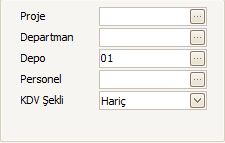
Sözleşme bir projeye aitse proje belirleyebilir, Departman, depo, personel seçerek detaylandırabilirsiniz. KDV Şeklini Hariç veya Dahil olarak düzenleyerek sözleşme ürünlerini girmeye geçebilirsiniz.

Bu bölümden, barkod okuyucunuz var ise barkod okutabilir, üç nokta simgesine tıklayabilir veya “F10” kısayolu ile stokları sözleşme satırlarına çağırabilirsiniz. Barkodu okunan ürün otomatik olarak isimi, fiyatı belirli olarak gelecektir. Miktar bölümüne sözleşme yapılacak ürünlerin sayısını yazabilirsiniz. Tutar bölümüne müdahale edebilir, KDV oranını değiştirebilirsiniz.

Özel Kodlar bölümünde farklı kategoriler açabilirsiniz(Örneğin sezon, alt grubun ayrı bölümleri olabilir vs.). Ayrıca buraya tanımlanmış olan kodlar ve tanımları daha sonra raporlama bölümünde de kullanabilirsiniz.

Kayıt Bilgileri bölümünde Satınalma siparişini kilitleyerek işlem yapılmasını engelleyebilirsiniz. Aktif-Pasif bölümüyle siparişleri pasif hale getirerek iptal edilmesini sağlayabilirsiniz. Yetki seviyesi bölümünde yönetici olarak programı kullanan kullanıcı tarafından diğer kullanıcılara bu işlemde ne kadar yetki verilebileceğine karar verebilir. Kayıt geçmişi ile bu siparişin hangi kullanıcı tarafından oluşturulduğunu ve oluşturulma tarihini, değişiklik yapan kullanıcıyı ve hangi tarihte değiştirdiğini gösterir.

Stok Kurunu Sabitle ile stoklarda dövizli stoklar var ise güncel kurlar ile stokların değiştirilmesini engelller, İşlem Kurunu sabitle ile sözleşmenin döviz kurunu sabitler, tek kur ile çalışmasını sağlar.
Sözleşmenin kullanım zorunluluğunu buradan belirleyerek sözleşmenin zorunlu veya sözleşmeye gerek duymadan işlem yapılmasını sağlayabilirsiniz.

Açıklamalar bölümüne sözleşmeye özel ek açıklamalar bulunuyor ise bunları yazabilir, teslim şekli tanımlı ise gelecek ürünün hangi vasıta ile geleceğini belirleyebilir, teklife ait tarihler ve numaralar belirleyebilirsiniz.

Cariye ait adres bilgilerini girebilir, sipariş ile ilgili sevk adres bilgilerini ayrıca girebilirsiniz. Cari hesabının Yetkilisini sağ taraftaki kutucuğa tanımlı değilse tanımlayabilir, tanımlıysa seçebilirsiniz.

İndirim bölümü ile satırların indirim toplamını görebilirsiniz. Ek olarak Genel İndirim 1 bölümüne farklı bir indirim oranı yazarak satırlardaki tüm ürünlere genel olarak bir indirim uygulayabilirsiniz. İşlem Dövizini değiştirebilir, Döviz Kurunu seçebilirsiniz.
İŞLEMLERİNİZ TAMAMLANINCA PROGRAMIN SAĞ ALT KÖŞESİNDE BULUNAN “KAYDET” VEYA KISAYOL TUŞU OLAN “ALT+K” TUŞLARI İLE SÖZLEŞMEYİ KAYDEDEBİLİRSİNİZ.